
こんにちは、おのれーです。
先日、生徒たちにとっての「つながる場」の一つとして、Google社が提供している「Meet」(元Hangout Meet)を利用して、自己紹介のエンカウンターをするという取り組みをご紹介しました。
その後、毎朝短時間ではありますが、クラスでMeetを用いたホームルーム(HR)をやり始めました。今回のnoteでは、始めてからちょうど2週間が経ったところで、今感じていることなどを備忘録としてまとめておきたいと思います。
|始める前に、入れておきたい拡張機能
① Chromeに、“Google Meet Grid View”を追加しておく
“Google Meet Grid View”は、画面に大勢を同時に映し出すための拡張機能です。当初は同時に16人まで表示可能といわれていましたが、その後改良されて、かなりの人数を同時に表示することが可能になりました。
この点、Zoomよりも表示数が多く、小中高のクラスであれば全員を同時に表示することも可能です。私のクラスは36人ですが、全員同時に表示できています。
もともとは全員が集まれるのが短時間であり、できるだけ1回のHRで全員の顔をお互いが見られるようにということで導入したのですが、結果として一人ひとりの顔が小さく映し出されるので、生徒たちにとっては「自分の顔を出す」というハードルが下がったようで、一石二鳥でした。
【インストール方法】
(1) ここにアクセスして、「Chromeに追加」をクリックします。
(2) 「拡張機能を追加」をクリックします
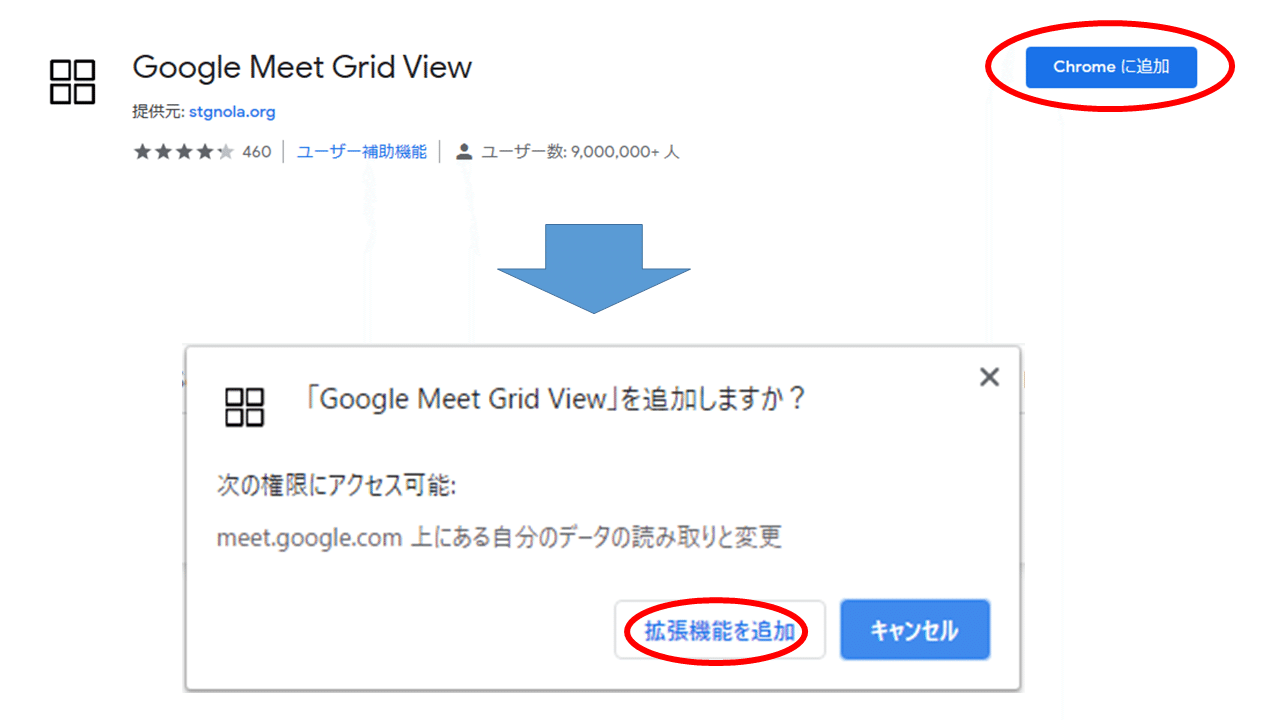
【設定方法】
初回のみ、Meetを起動したときに、右上の格子マークをクリックし、「自分を含める」と「初期状態でグリッド表示を有効化」にチェックを入れます
→格子マークを押すことで、”Grid”の機能をON, OFFできます
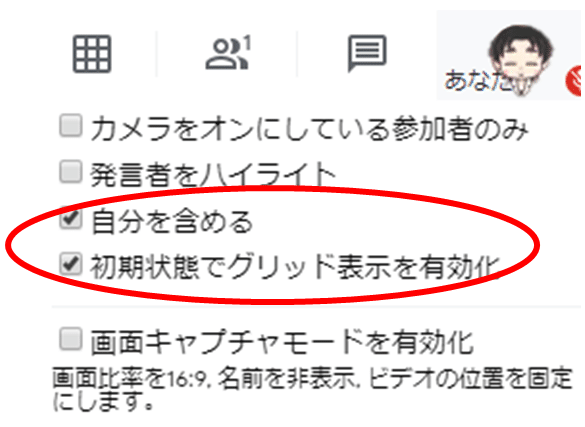
② Chromeに、“Nod – Reactions for Google Meet”を追加しておく
”Nod”は、画面上で簡単にリアクションをするための拡張機能です。Meetで一斉に発言をすると、誰が何を言っているのか分からなくなるので、簡単に反応したり、質問があって挙手する時に利用すると便利です。
【インストール方法】
(1) ここにアクセスして、「Chromeに追加」をクリックします。
(2) 「拡張機能を追加」をクリックします。
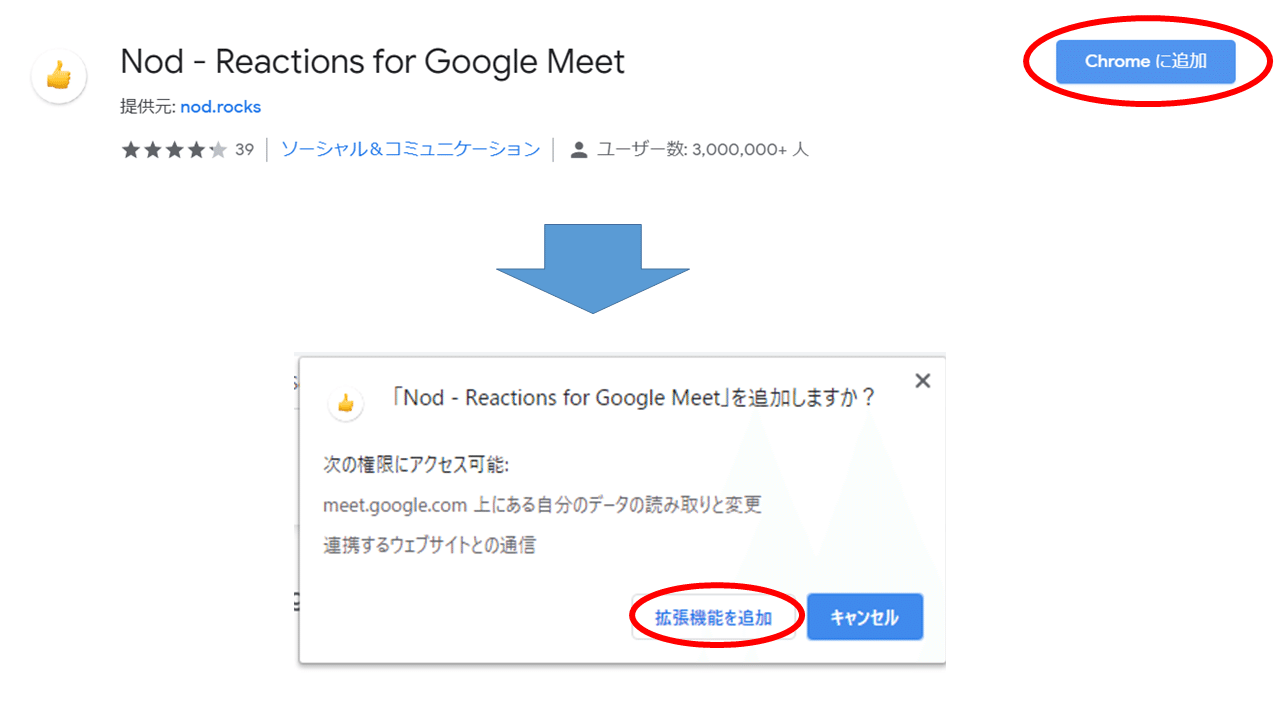
【使い方】
Meetを起動させたときに、左上に絵文字が表示されます。表示されている絵文字をクリックすると、誰かの発言に対してのリアクションをすることができます。
絵文字は一定時間が過ぎると消えてしまいますが、「挙手」のボタンは、ホストがクリックするまで消えません。
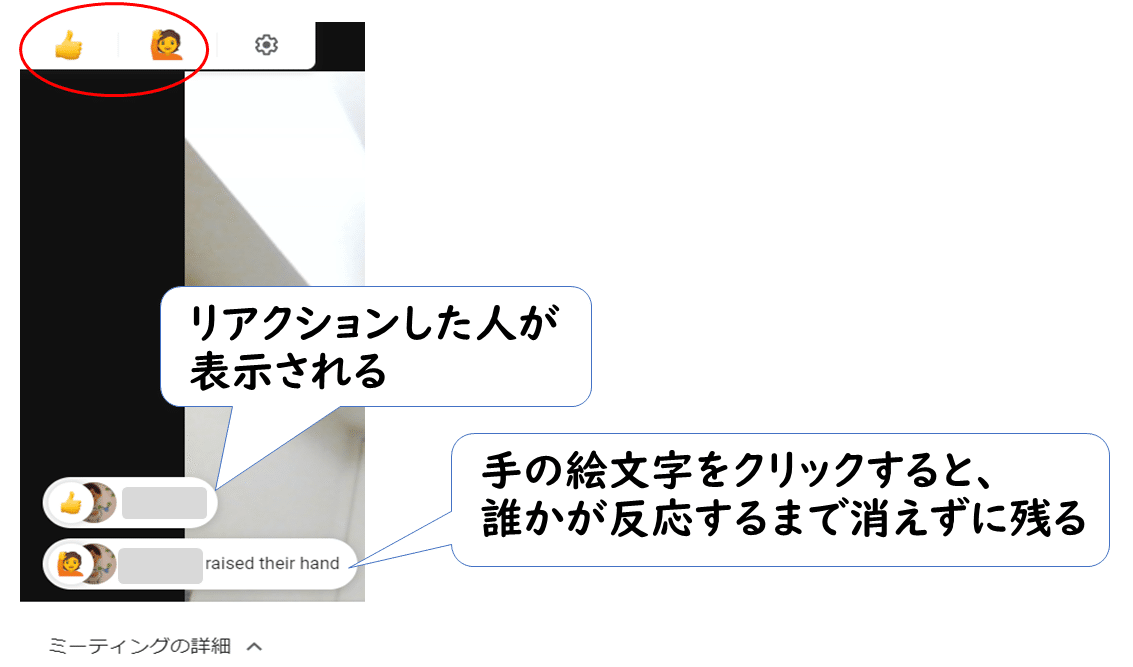
|朝の5分間で、何をするか?
現在の時程では、朝のHRは9:00から、オンライン学習は9:15に1時間目が始まります。一応MeetでHRができる時間は15分間あるわけですが、実際は、クラスの生徒がほぼ集まるのは9:05くらいであり、授業開始5分前には、授業に向かう準備ができるようにしたいなと考えると、実質使うことができる時間は5分間です。
時間があれば、班に分けて生徒同士がおしゃべりする時間もとれたらいいのだとは思うのですが、そうもいかないので、私は今のところ次のような流れで5分間を使っています。
(1) あいさつと簡単な一言
(2) 連絡事項
(3) 出席番号順に毎日2人ずつ「最近印象に残ったこと」をしゃべってもらう
初めは、毎日全員の名前を読んで返事をしてもらおうかなとも思ったのですが、それなりに時間もかかるので、Meetに入ってきた順に「〇〇さん、おはようございます」と声をかけて、名票に出欠をチェックしています。
「最近印象に残ったこと」は、ニュースや、最近はまっているもの、ちょっとした出来事など、1人1分弱でしゃべってもらい、それについてコメントをしたり、「同じようなこと考えて(やって)いる人」と呼び掛けて手を挙げてもらったりするようにしています。
本当は生徒同士のやり取りができることが理想ですが、時間の関係もありますし、オンラインで周りの空気感がつかめない中発言するのはだいぶ緊張することだと思うので、今はできるだけ自分がその場でリアクションをたくさんしています。
発表した生徒たちは
「朝のひとこと、緊張しました」
「何を言おうか迷ったけど、とりあえず終わってよかった」
といったコメントを残しているので、さぞや緊張するだろうなと思うのですが、10人以上回ってくるとだいぶ雰囲気も和んできて、割と自然に話してくれるようになっています。きっと「面倒くさいことをやらせる担任だな」と思っている生徒も少なくないと思うのですが、毎日クラスメイトの顔が名前付きで表示されるので、
「だいぶクラスの子の顔と名前が分かるようになりました」
「みんなの顔を見ることができて、ちょっと安心しています」
というコメントを書いている生徒もおり、一定お互いを知り合う機会にはできているのかもなと思っています。
まだまだこの5分で何ができるかは考える余地がたくさんあるとおもいますが、とりあえず全員一周するまでは今の形式で続けていこうかなと思っています。
|朝のHRでの工夫
先述の通り、”Grid”を採用したことで、全員が集まった状態では、一人当たりの画面の大きさはかなり小さいものになります。
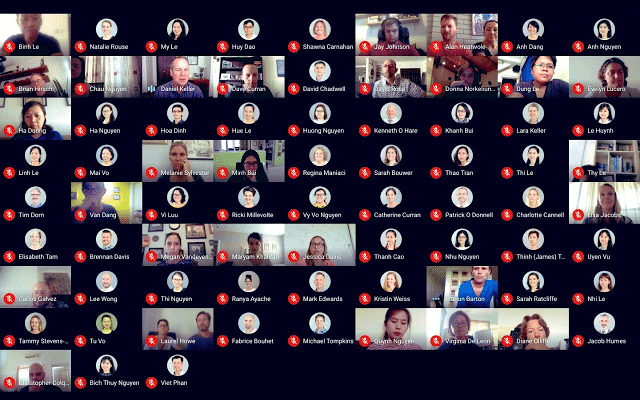
中高生の子どもたちにとって、自分の顔が大写しになることは、かなりハードルの高いものであることも多いです。「自分が相手にどのように見えているのか」ということが気になる生徒も多いということは、どこか念頭に置いておきたいところです。
そこで私は、クラスの生徒がほぼ揃うまでは「カメラとマイクはOFFにしておいていいです」と伝えています。いくら”Grid”を入れていたとしても、人数が少ないうちはどうしても一人当たりの画面の大きさが大きくなってしまいます。なので、おおよそ全員がそろって、HRを始めるときに「カメラをONにしてください」と呼び掛けて始めるまでは、カメラをOFFにするように促しています。
このように決めてから、カメラをONにするのをためらってONになかなかしないという生徒はほとんどいなくなりました。
また、「最近印象に残ったこと」を生徒にしゃべってもらっているとき、他の生徒がどのような表情をしているのかということも互いに見ることができるというのも大きなメリットだと思います。しゃべる生徒にとっても、教室で前に立って話すような緊張感はあると思いますが、反応が見える分、独り言をしゃべっているような不安感は少しは軽減されるのではないかなと思っています。
5分間でできることは限られていますが、休校でなかなか家族以外とのコミュニケーションがとれないことも考えると、直接生徒同士が話す機会や、顔を見ることができる時間を取ることは非常に大切です。どのように使っていけるのか、またさらに検討を重ね、工夫をしていけたらなと思います。
